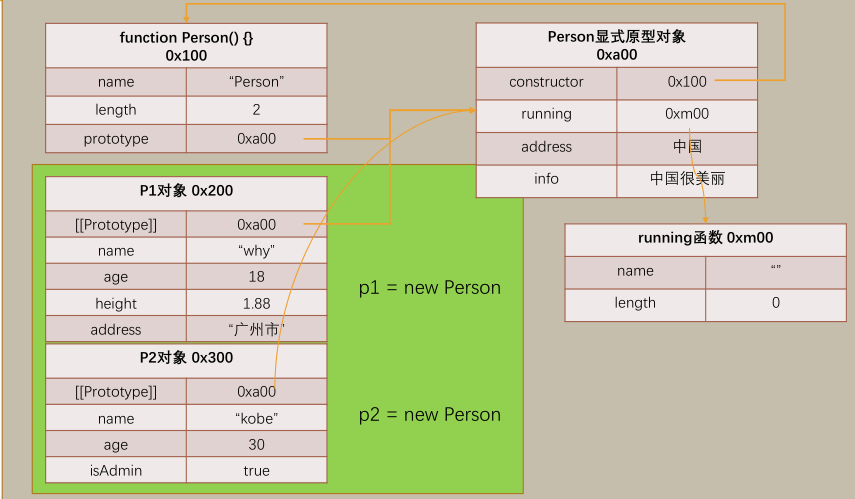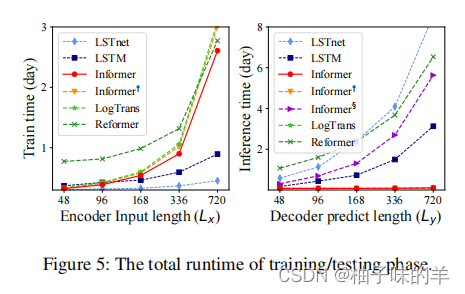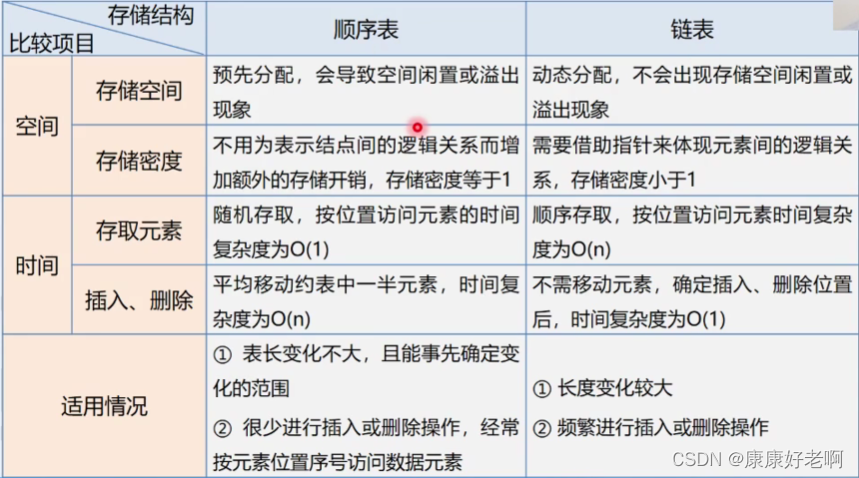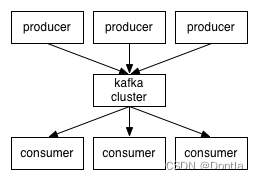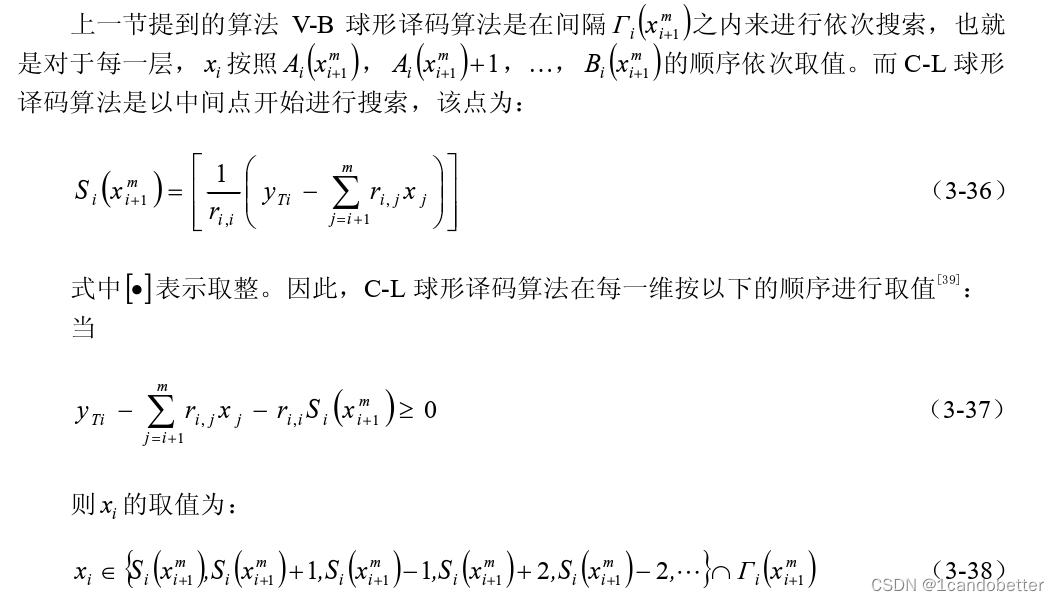搭建Samba服务器
文章目录
- 搭建Samba服务器
- samba安装
- 安装命令
- 配置-ubuntu侧
- 为samba服务器创建一个共享目录share
- 创建使用该共享文件夹的账号
- 修改samba服务器配置文件
- 重启samba服务
- windows创建映射
- 1.点击映射网络驱动器
- 2.输入Ubuntu中的ip地址及其用户信息
- 3.输入用户信息及其密码
- 4.映射成功
- 5.使用共享目录
搭建Samba服务器是为了实现Linux共享目录之后,在Windows可以直接访问该共享目录
samba安装
安装命令
sudo apt-get install samba samba-common

配置-ubuntu侧
为samba服务器创建一个共享目录share
sudo mkdir share
sudo chmod 777 share
创建使用该共享文件夹的账号
sudo groupadd lfp -g 6000
sudo useradd lfp -u 6000 -g 6000 -s /sbin/nologin -d /dev/null
sudo smbpasswd -a lfp
//并设置密码

修改samba服务器配置文件
sudo vi /etc/samba/smb.conf
在最后一行添加下列内容
[lfp]
browseable = yes
path = /home/alientek/share
available = yes
writable = yes

[alientek]
comment = alientek folder
browseable = yes
path = /home/alientek
create mask = 0700
directory mask = 0700
valid users = alientek
force user = alientek
force group = alientek
pubilc = yes
available = yes
writable = yes
- comment = alientek folder: 设置共享目录的注释或描述。
- browseable = yes: 允许在网络上浏览这个共享目录。
- path = /home/alientek: 设置共享目录的物理路径。
- create mask = 0700: 新文件的默认权限掩码,指定文件在创建时的访问权限,这里设置为 0700,即仅对拥有者具有读、写、执行权限。
- directory mask = 0700: 新目录的默认权限掩码,指定目录在创建时的访问权限,这里设置为 0700,即仅对拥有者具有读、写、执行权限。
- valid users = alientek: 指定可以访问该共享目录的用户,这里只有 alientek 用户可以访问。
- force user = alientek: 将所有连接到这个共享目录的用户都强制设置为 alientek。
- force group = alientek: 将所有连接到这个共享目录的用户组都强制设置为 alientek。
- pubilc = yes: 允许公共访问,即任何用户都可以访问该共享目录。
- available = yes: 指定该共享目录是否可用,这里设置为 yes,表示该目录是可用的。
- writable = yes: 允许用户写入共享目录。
如果你希望所有用户都有读写权限,你可以将 create mask 和 directory mask 的值改为更宽松的权限掩码,例如 0777。同时,为了保证权限正确地传递给新创建的文件和目录,你可能还需要使用 force create mode 和 force directory mode,将新创建的文件和目录的权限掩码强制设置为 0777。
comment = alientek folder
browseable = yes
path = /home/alientek
create mask = 0777
directory mask = 0777
force create mode = 0777
force directory mode = 0777
valid users = alientek
force user = alientek
force group = alientek
pubilc = yes
available = yes
writable = yes
重启samba服务
sudo /etc/init.d/smbd restart

windows创建映射
必须保证windows和ubuntu网络互通
Ubuntu ping Windows

Windows ping Ubuntu

建立映射
1.点击映射网络驱动器

2.输入Ubuntu中的ip地址及其用户信息

3.输入用户信息及其密码

4.映射成功

5.使用共享目录
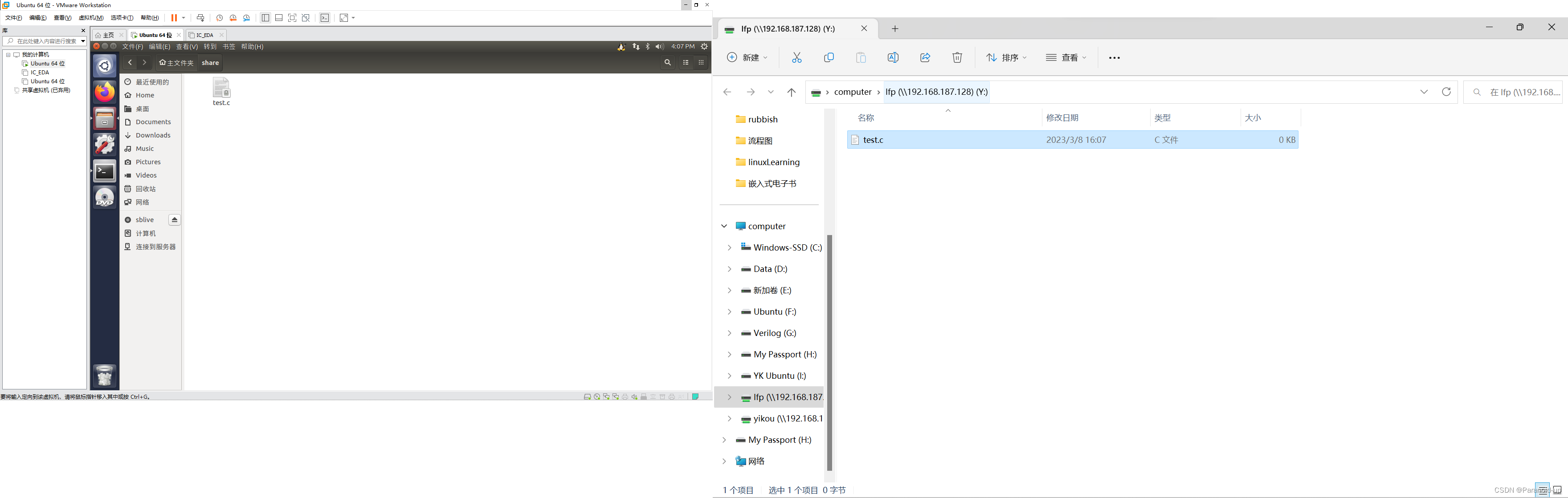



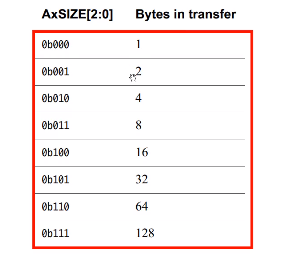
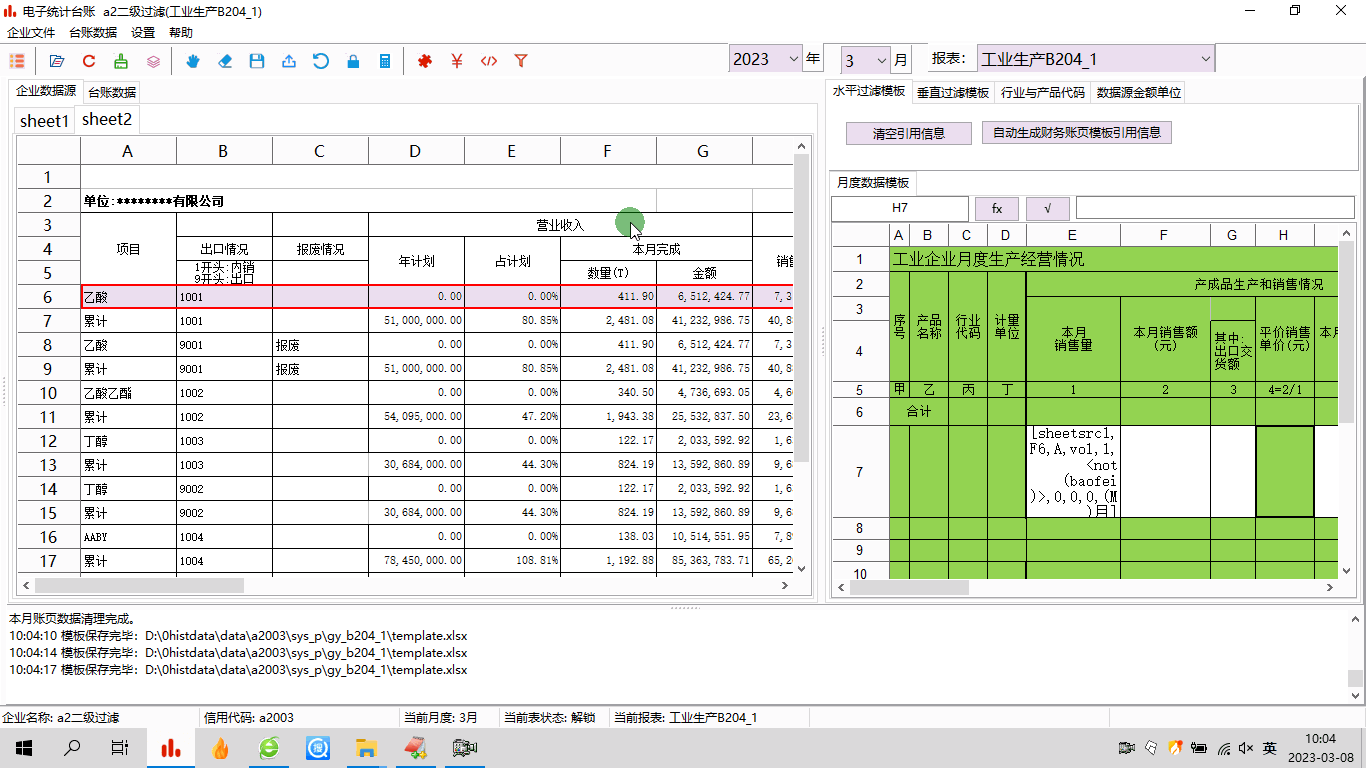

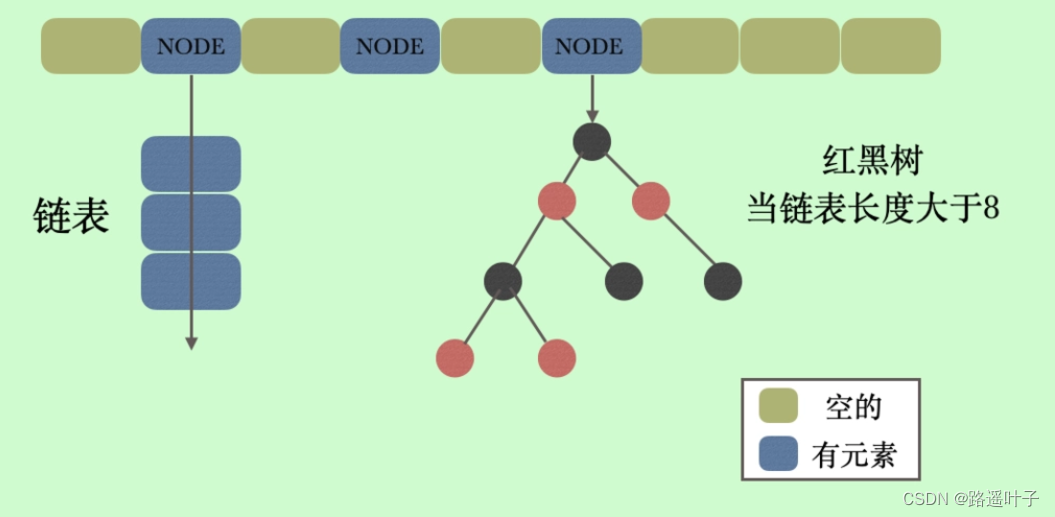

![[数据结构]:14-选择排序(顺序表指针实现形式)(C语言实现)](https://img-blog.csdnimg.cn/726227211b0c40c8afc58f04467ec9f6.png)